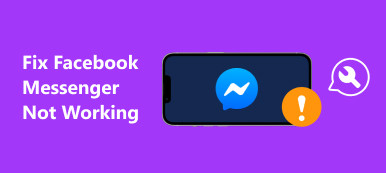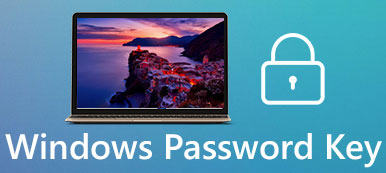A YouTube egy jól ismert videómegosztó webhely, amely lehetővé teszi a felhasználók számára, hogy feltöltsék, megtekinthessék, értékelhessék, megoszthassák és hozzáadhassák a kedvencekhez, kommentálhassák a videókat. Most már több száz millió ember fér hozzá a YouTube-hoz világszerte. A YouTubers azonban különböző problémákkal szembesülhet a YouTube-on történő videók közzétételekor vagy megtekintésekor, például a YouTube 500 belső szerverhibájában.
Bár ez egy nagyon általános állapotkód, a hétköznapi emberek általában csalódnak és bosszantónak érzik magukat ezzel a problémával szemben. Ezért megosztjuk néhány szükséges tudást, amit tudnod kell erről az állapotkódról. Plusz, megtudhatod hogyan lehet javítani a YouTube 500 belső kiszolgálóhibáját ebben a bejegyzésben is.
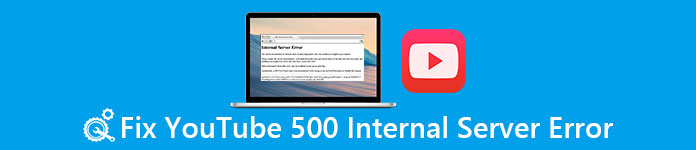
- 1 rész: Mi a YouTube 500 belső kiszolgálóhiba?
- 2 rész: A YouTube 500 belső szerverhibájának okai
- 3 rész: Az 500 belső szerverhibájának YouTube javítása
rész 1: Mi a YouTube 500 belső kiszolgálóhiba?
Valójában az 500 belső szerverhibája akkor fordulhat elő, amikor más webhelyeket ér. Ez azt jelenti, hogy valami baj van a webhelykiszolgálón, amely minden olyan tartalmat és adatot tárol, amelyhez hozzáférni kíván. Más szavakkal, amikor a YouTube 500 belső szerverhibáját látja, a YouTube szerver leállt, vagy normálisan nem tudja megkapni a kérését.
Mivel a hibaüzenetet a meglátogatott YouTube webhely generálja, semmit sem kell aggódnia a számítógép és a hardver miatt.
rész 2: A YouTube 500 belső szerverhibájának okai
A webhely szervere mellett biztosan van esély arra, hogy a YouTube 500 belső szerver hibáját a vége okozza, például:
1. Ismétlődő műveletek. Videó megosztása vagy más YouTube-felhasználók videóinak kommentálása során a tartalma feltöltésre kerül a YouTube szerverére, majd megjelenik a weboldalon. Ez eltart egy ideig, és az internetkapcsolattól függően. Néhány ember alig várja, és újra és újra rákattint a gombokra. Jelenleg a YouTube ismétlődő műveleteket hozhat létre.
2. Gyorsítótár adatok vagy cookie-k a böngészőben. A YouTube webhely megnyitásakor a megtekintett oldal lehet a gyorsítótárazott változat. Ha valami baj van benne, akkor az 500 belső szerverhibát kapja.
3. A YouTube nem tudja megjeleníteni az Ön által kért oldalt, amely gyakran a YouTube 500 belső szerverhibáját jelzi. Ezt a problémát a böngésző, a hirdetési blokkoló vagy a preferencia beállítások is kiválthatják.
rész 3: Hogyan lehet javítani az 500 belső szerverhibáját YouTube
Ebben a részben megmutatjuk az 500 belső szerverhibájának javítására szolgáló gyakori módszereket.
Way 1: Frissítse a YouTube oldalt
Amikor a böngészőben megjelenik a YouTube 500 belső szerver hibája, először meg kell próbálnia a webhely frissítését. Előfordul, hogy egy frissítő oldal helyesen juttatja el kérését a webhely szerveréhez. És a weboldal frissítésének kényszerítési módjai Windows és Mac rendszeren kissé eltérnek.
1. Windows rendszeren: tartsa lenyomva egyszerre a "Ctrl + F5" billentyűket a billentyűzeten, vagy nyomja meg a "Ctrl" gombot, és kattintson a "Frissítés" gombra a böngészőben.
2. Mac OS rendszeren: nyomja meg a "Shift" billentyűt, és kattintson együtt a "Frissítés" gombra.
A módszerek az IE, a Google Chrome, a Safari, a Firefox és a Microsoft Edge rendelkezésére állnak.
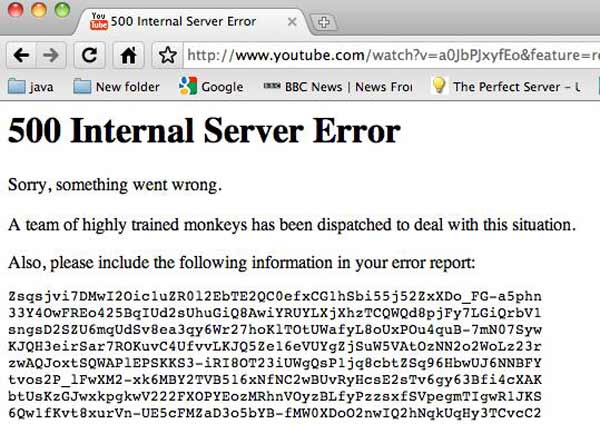
Ne hagyd ki: Film feltöltése a YouTube -ra
Way 2: A cache adatok és a cookie-k törlése
Bár ritka, a gyorsítótár adatok és a cookie-k kiválthatják a YouTube 500 belső szerverhibáját. És az alábbi lépések képesek törölje a gyorsítótáradatokat és a cookie-kat a böngészőben.
Gyorsítótár és cookie-k törlése az Internet Explorerben:
1 lépés. Nyissa meg az IE-t, bontsa ki az "Eszközök" menüt, és kattintson a "Böngészési előzmények törlése" gombra a megfelelő ablakok megnyitásához.
2 lépés. Jelölje be a jelölőnégyzeteket a "Cookie-k", az "Előzmények" és a "Kedvencek webhelyadatainak megőrzése" előtt. És kattintson a "Törlés" gombra.
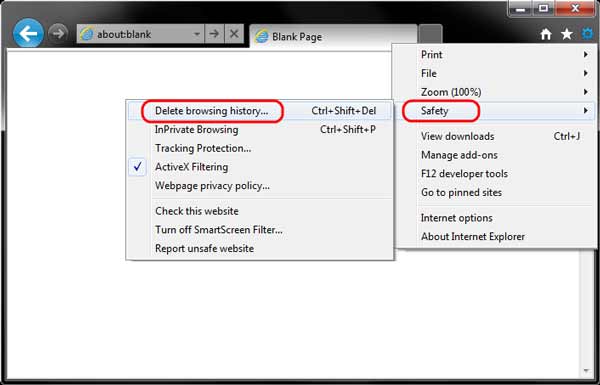
Gyorsítótár és cookie-k törlése a Safari programban:
1 lépés. Kattintson a Gear menüre a Safari jobb felső sarkában, és válassza a "Safari visszaállítása" lehetőséget.
2 lépés. Jelölje be az "Előzmények törlése" és az "Összes webhelyadat eltávolítása" jelölőnégyzetet, majd nyomja meg a "Visszaállítás" gombot.
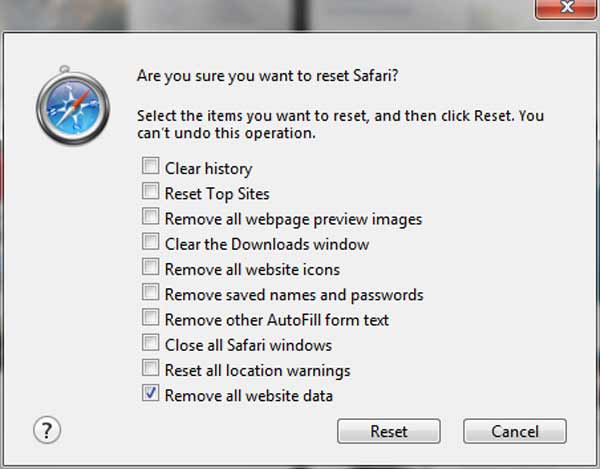
Gyorsítótár és cookie-k törlése a Google Chrome-ban:
1 lépés. Nyomja meg a három pontot tartalmazó menü gombot a Chrome jobb felső sarkában, válassza a "Beállítások" lehetőséget, és lépjen a "Speciális" részre.
2 lépés. Görgessen lefelé, keresse meg és nyissa meg a "Böngészési adatok törlése" opciót.
3 lépés. Ezután válassza ki az idő kezdetét a legördülő listából, ellenőrizze a gyorsítótárral, az előzményekkel és a cookie-kkal kapcsolatos lehetőségeket, majd kattintson a "Böngészési adatok törlése" gombra.

Gyorsítótár és cookie-k törlése a Firefoxban:
1 lépés. Hajtsa ki a három vízszintes vonalat jelölő "Firefox" menüt, válassza az "Opciók" lehetőséget, lépjen az "Adatvédelem és biztonság" fülre, kattintson az "Előzmények" részben található "Legutóbbi előzmények törlése" linkre.
2 lépés. A felugró párbeszédpanelen jelölje be a "Gyorsítótár", "Cookie-k" és "Előzmények" négyzeteket, majd kattintson a "Törlés most" gombra.
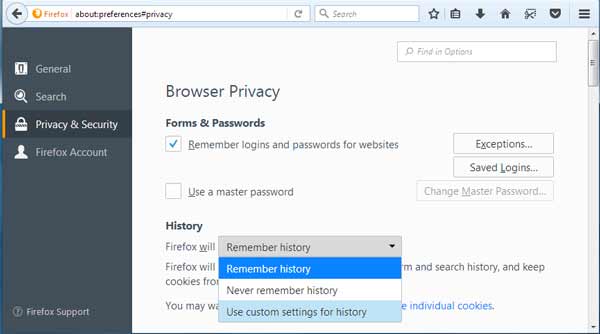
Ne hagyd ki: Törölje a Facebook keresési előzményeit
Way 3: Indítsa újra az útválasztót
A YouTube 500 belső szerverhibáját kiváltó másik tényező a rossz internetkapcsolat. Ha túl sok időt vesz igénybe, hogy megkapja a kérést, a webkiszolgáló ezt a hibaüzenetet felugrik. Ekkor újra kell indítania az útválasztót az internetkapcsolat javítása érdekében.
Way 4: Próbáljon ki egy másik böngészőt
Számos böngésző van a piacon, mint például az IE, a Microsoft Edge, a Google Chrome, a Safari, a Firefox, az Opera stb. Elméletileg a YouTube-nak kompatibilisnek kell lennie minden böngészővel; a valóság azonban az, hogy az 500 belső kiszolgálóhiba a böngészők egy részénél gyakrabban fordul elő.
Jelenleg meg kell fontolnia, hogy egy másik böngészőben hozzáférjen a YouTube-hoz. Ha a hibaüzenet például a Windows Firefoxban jelenik meg, akkor jobb, ha újra megnyitja a YouTube-ot az Internet Explorer böngészőben.
Ily módon hatékonyan kijavíthatja a YouTube semmilyen hangját.
Way 5: Gyere vissza később
Ha kipróbálta a fenti megoldásokat, és a YouTube 500 belső szerverhibája továbbra is fennáll, nagyon valószínű, hogy a YouTube szervere bizonyos okok miatt leáll. Ennek megerősítéséhez látogasson el a böngésző más videó webhelyeire. Ha jól működnek, akkor csak annyit tehet, hogy kivárja és később elérheti YouTube-csatornáját.
Amikor más webhelyeket is meglátogat, az 500 hibaüzenet is megjelenik, fel kell lépnie az internet szolgáltatójával, hogy megtudja, van-e valami rossz a hálózaton.
Way 6: Kapcsolatfelvétel a YouTube-on
Az utolsó megoldás, amikor az 500 belső szerverhibáját látja, hogy kapcsolatba lépjen a YouTube-támogatással. Ha azonnal szeretne visszajelzést kapni, hívja a YouTube ügyfélszolgálatát az 1 (650) 253-0000-on. A YouTube Facebook vagy Twitter oldalán is jelenthet hibákat.
Ne hagyja ki: Végső útmutató YouTube-videók szerkesztése a számítógép és a smartphone
Összegzés
Beszéltünk a YouTube 500 belső kiszolgálóhibájáról ebben a bemutatóban. Most meg kell értened, mi az 500 belső szerverhiba, miért jelenik meg a böngésződben, és hogyan lehet egyszerűen kijavítani. Reméljük, hogy útmutatásaink és javaslataink hasznosak. Ha további kérdése van az 500 belső kiszolgálóhibájával kapcsolatban, kérjük, hagyjon üzenetet a cikk alatt.